
Mark Lucas
0
3170
255
Krivulja učenja Linuxa 9 pitanja Novi Linux korisnici uvijek postavljaju 9 pitanja Novi Linux korisnici uvijek pitaju Potpuno je normalno da se osjećate prenapučeno prilikom prelaska na Linux. To se događa kad pređete iz jednog svijeta u drugi. To će vam pomoći. nije uvijek lako, a jedno je od najčešćih pitanja “Koji je najbolji PDF uređivač?” - posebno među ljudima koji žele koristiti Linux u radnom kapacitetu. A dobra vijest je da odgovor nije tako mračan koliko biste mogli očekivati.
Zapravo postoji nekoliko načina mijenjanja PDF-ova na Linux sustavu u različitim stupnjevima. Možete platiti za softver komercijalne klase i podršku. 5 laži Linux-mrzitelja koji vole reći 5 laži Linux-mrzitelji vole reći Linux je prije možda bio zastrašujući operativni sustav, ali sve se to promijenilo posljednjih godina. Ti su mitovi, koji se točnije nazivaju lažima, sada mrtvi. ili se možete odlučiti za neku od besplatnih alternativa. Na tebi je. Upravo smo tu da vam pokažemo što je vani.
1. PDF Studio
PDF Studio jedinstven je po tome što je jedini plaćeni softver na ovom popisu i iako ima tendenciju protiv cjeline “Linux je besplatan” filozofija Što je softver sa otvorenim kodom? [MakeUseOf Explains] Što je softver otvorenog koda? [MakeUseOf Explains] "Otvoreni izvor" je pojam koji se ovih dana baca na mnogo. Možda znate da su neke stvari otvorenog koda, poput Linuxa i Androida, no znate li što to uključuje? Što je otvoreno ..., to znači da dobijete visokokvalitetni proizvod koji programeri trebaju polirati - i to pokazuje.
PDF Studio dolazi u dvije verzije. Standardna verzija košta 89 dolara i ima nekoliko osnovnih značajki, uključujući, ali ne ograničavajući se na sljedeće:
- Izrada PDF-a iz bilo koje tekstualne datoteke, slikovne datoteke ili Word dokumenta. Također podržava mogućnost skeniranja radova kao PDF datoteka.
- Primjećivanje i komentiranje PDF dokumenata.
- Označavanje i isticanje teksta.
- Ispunjavanje PDF obrazaca, ali ne uređivanje teksta.
- Dokumenti se mogu razdvojiti ili spojiti zajedno, a mogu se osigurati i lozinkama i postavkama dozvola.
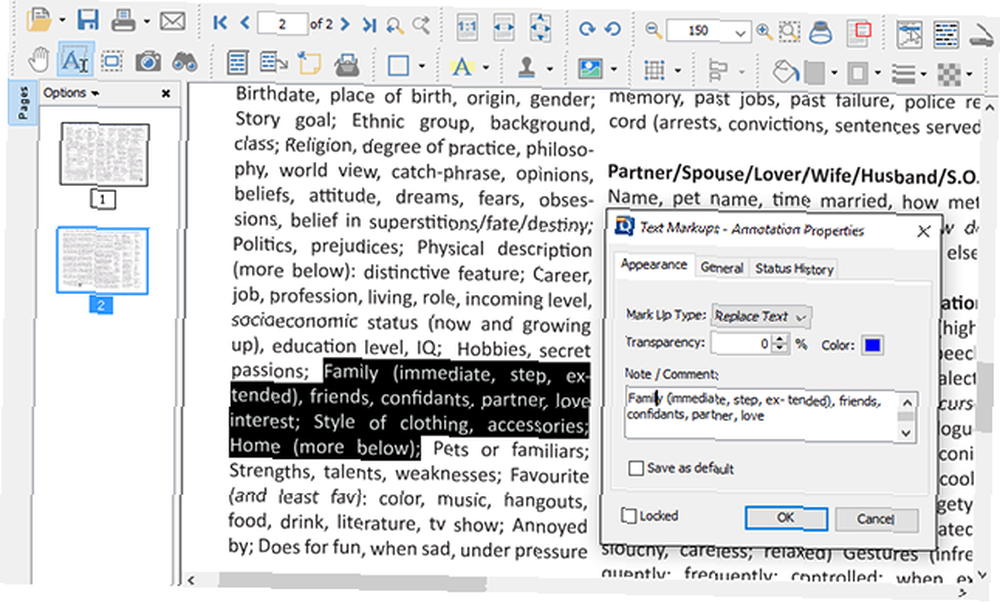
S druge strane, Pro verzija košta 129 dolara i ima naprednije značajke, uključujući, ali ne ograničavajući se na sljedeće:
- Uređivanje teksta, slika i oblika.
- Izdvajanje teksta sa slika putem OCR-a 5 najboljih OCR alata za vađenje teksta sa slika 5 najboljih OCR alata za izdvajanje teksta sa slika Kako imate sve papire, kako ćete pretvoriti sav tiskani tekst u nešto što će digitalni program u stanju prepoznati i indeksirati? Držite dobar softver za OCR u blizini. .
- Izrada PDF obrazaca s interaktivnim dizajnerom obrazaca.
- Optimiziranje veličina dokumenta.
- Potpisivanje dokumenata digitalno.
- Paketna obrada više PDF-ova odjednom.
Šteta što je uređivanje sadržaja dostupno samo u verziji Pro, ali je ono što jest. PDF Studio je doista cjelovito rješenje i isplati se nabaviti ga samo ako ćete koristiti većinu onoga što nudi. Obje verzije imaju besplatna suđenja, pa ih pokušajte osobno.
2. Glavni PDF uređivač
Kao i PDF Studio, Master PDF Editor želi biti cjelovito rješenje sve u jednom za vaše potrebe uređivanja PDF-a, ali ima jednu veliku prednost: gotovo polovica cijene Master PDF Editor je mnogo pristupačnija..
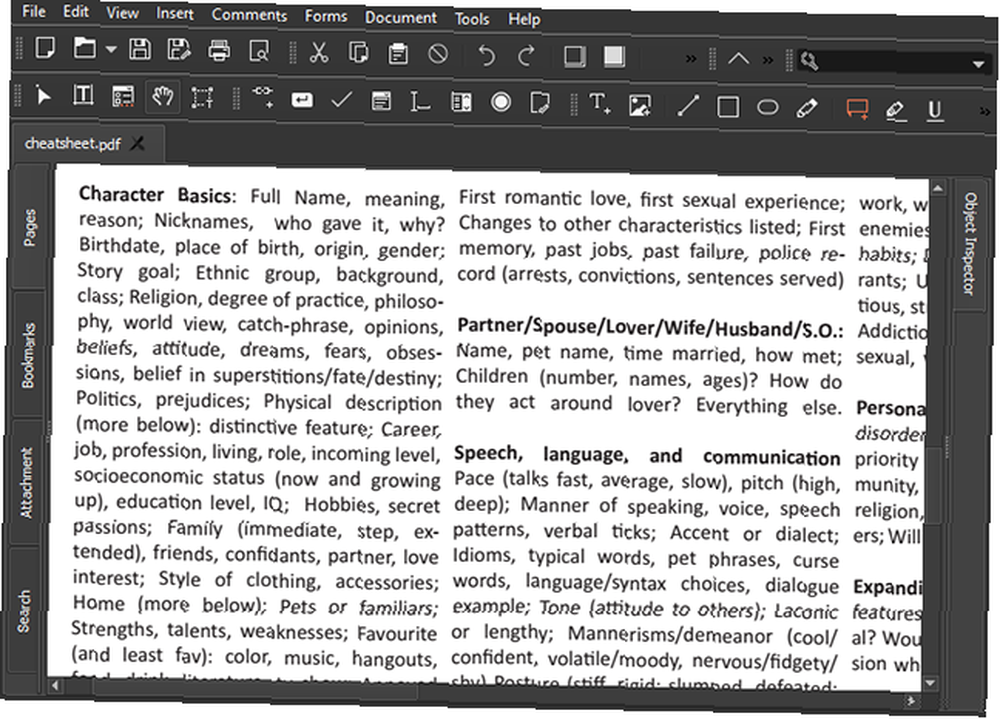
No, znači li to smanjenu kvalitetu? Nije nužno. Za većinu korisnika Master PDF Editor je vjerojatno više nego dobar. Značajne značajke uključuju, ali nisu ograničene na:
- Potpuno uređivanje svih teksta, slika i obrazaca.
- Zaštita dokumenata 128-bitnom enkripcijom.
- Sposobnost pretvorbe XPS datoteka u PDF datoteke.
- Izvoz PDF-ova u uobičajene formate slika, kao što su BMP, JPG, PNG, pa čak i TIFF.
- Dokumenti se mogu razdvojiti ili spojiti zajedno.
- Digitalni potpisi i potpisivanje dokumenata.
Oznaka cijene je 50 dolara za cijelo izdanje. Ovdje nećete naći verziju snižene cijene s osakaćenim značajkama. Glavni PDF uređivač je sve ili ništa, ali pruža evaluacijsko ispitivanje kako bi se vidjelo je li program prikladan za vas prije nego što se odlučite na kupnju.
3. Kalibar + LibreOffice
Ova metoda ne uključuje stvarni PDF uređivač, ali daje rezultate. Definitivno ima svojih mana, ali sve dok ste spremni raditi oko njih, možete imati moćan tijek rada za uređivanje PDF-a koji ne košta ništa.
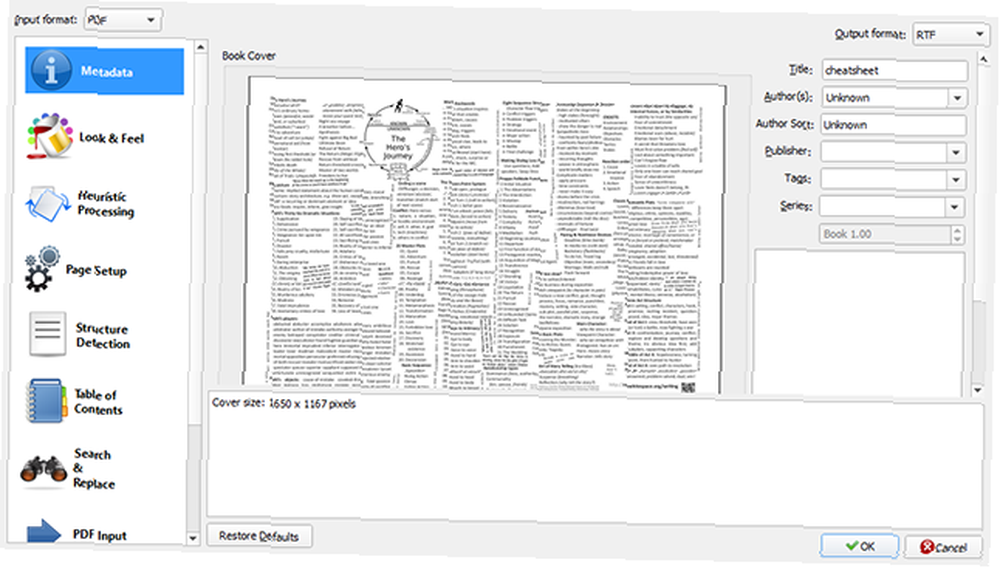
U osnovi, možete koristiti upravitelja e-knjiga Caliber. Kako upravljati svojom kolekcijom e-knjiga za Amazon Kindle s kalibrom Kako upravljati svojom kolekcijom e-knjiga za Amazon Kindle s kalibrom Najveći problem eReader-a poput Amazonove zapaliti je što zahtijeva nerazumne napore da premještati knjige između različitih uređaja. Prije Kindle, zaljubio sam se u Caliber. Malo naporno ... na Linuxu za pretvaranje PDF dokumenata u dokumente s bogatim tekstom (RTF). Evo kako to učiniti:
- Dodajte PDF dokument u svoju kalibra knjižnicu.
- Desnom tipkom miša kliknite PDF i odaberite Pretvori knjige> Pretvori pojedinačno.
- U prozoru za pretvorbu provjerite Izlazni format postavljeno na RTF.
- Klik u redu započeti pretvorbu.
Jednom kada imate RTF dokument, otvorite ga u LibreOffice i uredite ga na zadovoljstvo vašeg srca. Ova metoda djeluje dovoljno dobro za osnovno uređivanje teksta i slika, ali očigledno se uspava kada želite obaviti napredniji posao, poput obrazaca za provjeru valjanosti, dinamičnih XFA obrazaca, digitalnih potpisa ili interaktivnih PDF-ova Kako stvoriti interaktivni PDF Kako stvoriti interaktivni PDF interaktivni PDF dokumenti omogućuju vam dodavanje video, audio, hiperveza i drugo u svoje dokumente. Evo kako to stvoriti pomoću Adobe InDesign. .
Srećom, za zadatke poput dijeljenja / spajanja PDF-ova, vađenja teksta u OCR-u ili sigurne zaštite lozinkom, uvijek možete uključiti jedan od mnogih besplatnih online alata za PDF 7 Besplatni online alati za PDF koji vam mogu uštedjeti puno posla 7 besplatnih online alata za PDF koji bi mogli Uštedite vam puno posla Web je prepun sjajnih malih alata koji vam mogu pomoći mijenjati PDF datoteke bez probijanja znoja. Pogledajmo manje poznate PDF zadatke koji bi vam mogli dobro doći. u vaš tijek rada. Kad se RTF uređivanje završi, samo prođite kroz iste korake da biste ga pretvorili natrag u PDF.
4. Scribus
Ako su vaše potrebe za uređivanjem PDF-a više vizualno orijentirane, a ne jednostavni tekst i slike, tada ćete možda htjeti koristiti Scribus umjesto gornje metode Caliber + LibreOffice..
Scribus je program otvorenog koda koji je stvoren za profesionalno objavljivanje na radnoj površini, a uključuje stvari poput brošura, biltena ili čak knjiga. Nije strogo uređivan na PDF-u, ali je izvrstan za “raspored” raditi i lako ih dosljedno izvoziti u PDF.
Ono što je lijepo kod Scribusa je to što on može uvoziti datoteke stvorene u drugim formatima za objavljivanje na radnoj površini, kao što su Adobe InDesign i Microsoft Publisher, kao i XPS (što je Microsoftova alternativa PDF formatu).
Scribus je potpuno besplatan za upotrebu, ali postoje dvije nedostatke. Prvo je da se ne može otvoriti sve PDF datoteke. Opet, budući da to nije baš PDF uređivač, to se može oprostiti, ali trebate biti svjesni da je prilično izbirljiv o vrstama PDF-ova koje će otvoriti.
Drugo je da ima malo krivulje učenja. Sam program je nekako intuitivno postavljen, ali nema prisutnosti zajednice, osim nepotpunog wikija, pa ćete možda imati problema s pronalaženjem udžbenika i podrškom kada naiđete na probleme..
5. GIMP
Jeste li znali da GIMP u kratkom roku može raditi kao PDF uređivač? Ne preporučujemo ga ako se bavite velikim brojem ozbiljnih poslova, ali jednokratne izmjene i osnovne promjene zapravo djeluju bolje nego što biste mogli očekivati.
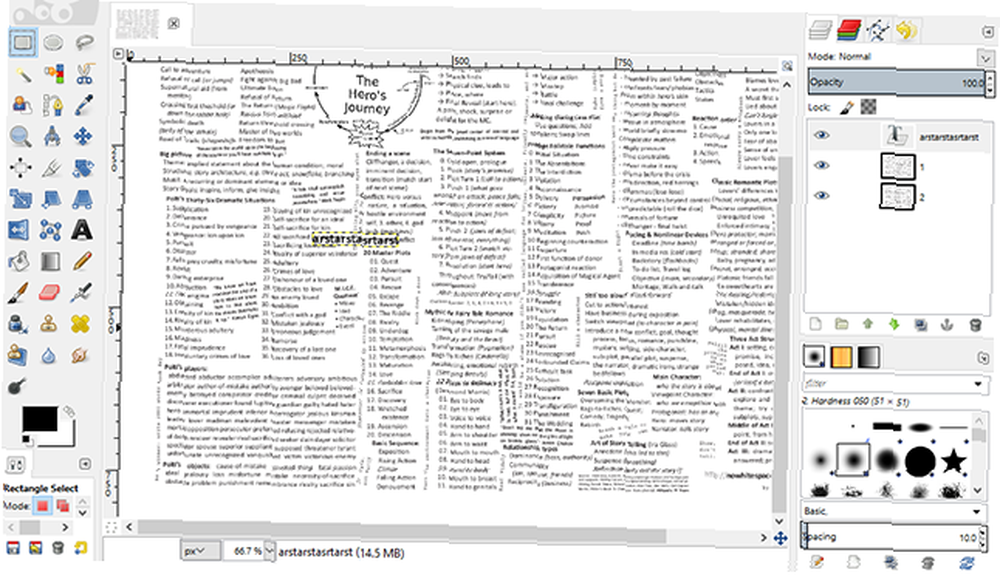
Postupak uređivanja prilično je jednostavan:
- Pokrenite GIMP i otvorite bilo koju PDF datoteku. (Imajte na umu da GIMP ne olakšava uređivanje više stranica jer se svaka stranica učitava u zasebnom sloju.)
- Uredite dokument kako smatrate prikladnim. Ne možete izravno uređivati tekst, ali ako s dokumentom postupate poput slike, dovoljno je jednostavno pomicati stvari, brisati bitove i dodavati svoj tekst..
- Odaberi Datoteka> Izvezi kao ... i izvesti dokument u PDF formatu. Nažalost, GIMP izvozi samo ono što “vidi”, tako da ćete morati izvesti svaki sloj u obliku pojedinačnih PDF-ova, a zatim ih spojiti zajedno s drugim alatom.
Poput Scribusa, GIMP je stvarno više za vizualno orijentirane PDF-ove, ali može raditi i za jednostavne PDF-ove koji imaju samo jednu ili dvije stranice, a ne puno teksta. Međutim, napredni dokumenti poput interaktivnih PDF-ova izvan stola su.
Koju metodu preferirate?
Kao što vidite, uređivanje PDF-a na Linuxu nije tako jasno kao na Windows-u ili Mac-u ako ne koristite neki od plaćenih alata. Besplatne alternative mogu djelovati, ali svaka od njih ima svoje osjećaje koji im nanose jedinstvene načine.
Ako ste novak u Linuxu, budite sigurni da ćete živjeti po ovim zlatnim pravilima 5 Zlatnih pravila za život kao novi korisnik Linuxa Linux 5 Zlatnih pravila kako živjeti kao novi korisnik Linuxa Kako osigurati da vaš prijelaz na novi OS je glatka? Pridržavajte se sljedećih pet pravila i trebali biste učiniti dobro. za najbolje moguće iskustvo. Također ćete htjeti pogledati ove savjete za Linux novorođenče. 7 urednih trikova Linuxa koje novopečeni mladi moraju znati 7 urednih trikova Linuxa koje Newbies moraju znati Kao Linux novak normalno se boriti. Sve se samo čini tako drugačijim od Windowsa i nađete se na grebanju po glavi kod najjednostavnijih zadataka. i ova najčešća Linux pitanja s obzirom na Linux? 10 uobičajenih pitanja s obzirom na Linux? 10 najčešćih odgovora na pitanja Ovdje su najčešća pitanja koja Windows korisnici imaju o Linuxu. Nakon što ste prošli ovaj popis pitanja i odgovora, trebali biste se osjećati puno sigurnije u isprobavanju Linuxa. također.
Uređujete li PDF puno na Linuxu? Koji alat volite koristiti najbolje? Znate li koje su nam alternative propustile? Javite nam u komentarima u nastavku!
Slikovni krediti: pisanje pingvina od strane Asfije preko Shutterstocka











